Facebook có một tính năng rất thú vị đó là chia sẻ thông tin bài viết mà mình muốn qua nút chia sẻ. Tuy nhiên, đối với nhiều người đây lại là nỗi lo và cảm thấy phiền phức khi dữ liệu, thông tin cá nhân của họ bị chai sẻ khi chưa có sự đồng ý cả họ, cảm thấy bị xâm phạm quyền riêng tư. Vậy làm sao để tắt chức năng này? Hãy cùng Limosa khám phá cách tắt chia sẻ trên facebook đơn giản, nhanh chóng nhé.

MỤC LỤC
1. Cách tắt nút chia sẻ trên Facebook trên máy tính
Đối với nền tảng Facebook web trên máy tính, chúng ta có rất nhiều cách thiết lập khác nhau để bảo mật các thông tin cá nhân. Để tắt tính năng chia sẻ trên Facebook cá nhân các bạn thực hiện các thao tác như sau:
Bước 1: Truy cập vào trình duyệt và thực hiện tìm kiếm Facebook.com để mở Facebook trên web
Bước 2: Tại giao diện chính của Facebook, bạn chọn phần Mở rộng => Chọn vào mục Cài đặt
Bước 3: Tại phần cài đặt chung bạn hãy kéo xuống dưới và chọn mục Dòng thời gian và gắn thẻ để thiết lập các thông tin liên quan đến bài viết, hình ảnh của mình.
Bước 4: Tại tính năng “ Cho người khác chia sẻ bài viết của bạn lên tin của họ?” bạn hãy chọn vào chữ Chỉnh sửa=> chọn mục Tắt để tắt tính năng này đi là xong. Sau khi tắt tính năng chia sẻ thì người khác sẽ không thể chia sẻ các hình ảnh, bài viết của bạn lên trang facebook của họ hay bất kỳ hội nhóm, trang tin nào nữa.
Bước 5: Quay lại trình duyệt và sử dụng Facebook như bình thường.
Đây là cách tắt chức năng chia sẻ trên facebook đơn giản nhưng lại rất hiệu quả.
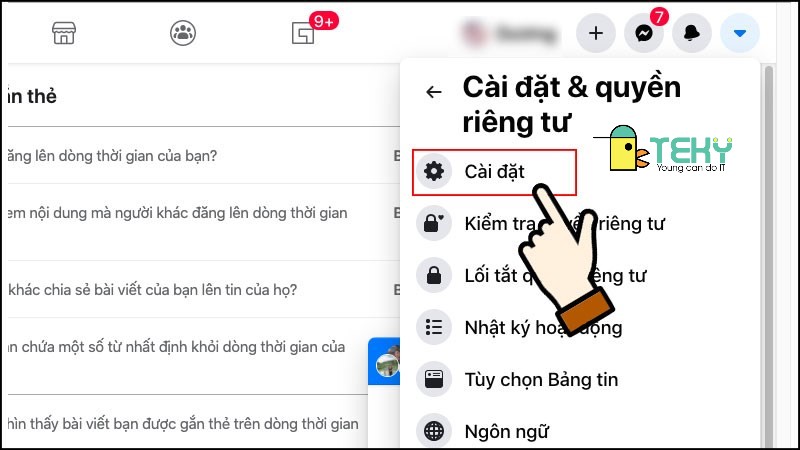
2. Cách tắt chia sẻ trên facebook bằng điện thoại
Để tắt chia sẻ trên facebook bằng điện thoại bạn cũng làm tương tự như trên máy tính nhưng cần lưu ý một chút bởi giao diện facebook trên điện thoại có khá nhiều điểm khác biệt để tránh xảy ra sự nhầm lẫn.
Bước 1: Cũng tương tự như bản web, đầu tiên việc bạn cần làm là truy cập vào ứng dụng Facebook
Bước 2: Tại giao diện chính của Facebook bạn chọn vào mục Mở rộng => Cài đặt & quyền riêng tư => Tiếp theo chọn mục Cài đặt
Bước 3: Tiếp theo, bạn hãy kéo xuống phía dưới và chọn mục Dòng thời gian và gắn thẻ để thiết lập các tùy chọn cho các bài viết. Tại đây, các bạn hãy chọn vào mục “Cho người khác chia sẻ bài viết của bạn lên tin của họ?” ( có nút mũi tên ở bên phải màn hình bạn có thể nhấp luôn vào đó)
Bước 4: Giao diện facebook hiện lên hay tùy chọn là “ Có” và “ Không” hoặc “Bật” và “Tắt”, bạn chỉ việc chọn vào nút Không hoặc Tắt là đã hoàn thành xong thao tác tắt chia sẻ trên facebook.
3. Lưu ý khi tắt nút chia sẻ facebook
Phía trên là cách tắt chia sẻ trên facebook sẽ giúp cho người dùng không thể chia sẻ các bài viết, hình ảnh của bạn. Tuy nhiên nhiều lúc họ vẫn thấy bài đăng của bạn là do bạn chưa tắt hoàn hoàn toàn nút chia sẻ trên facebook. Cách tắt chia sẻ trên facebook bên trên chỉ áp dụng được đối với những người không phải là bạn bè của bạn. Chính vì vậy mà bạn phải thiết lập thêm tính năng để cho tất cả mọi người không thể chia sẻ bài viết của bạn nữa.
(*) Bài viết liên quan:
– Cách chỉnh sửa Reels trên Facebook
– Khắc phục lỗi không bình luận được trên Facebook
– Cách xem người ẩn danh trên story Facebook
4. Những đối tượng có thể xem và chia sẻ bài viết của bạn
– Công khai: Khi chọn tùy chọn này thì bất kỳ ai có sử dụng facebook thì đều có thể nhìn thấy và chia sẻ các bài đăng của bạn. Đối với người dùng facebook từ 18 tuổi trở lên thì đây sẽ được chọn làm đối tượng mặc định. Tùy chọn này phù hợp cho những nhà bán hàng muốn quảng bá, tăng hiển thị tài khoản hoặc những người thoải mái với việc cho người khác chia sẻ bài đăng cá nhân
– Bạn bè: Đối với tùy chọn này thì chỉ có những ai là bạn bè trên Facebook của bạn mới có thể nhìn thấy bài đăng và chia sẻ bài đăng của bạn, những người dùng Facebook nếu không phải là bạn thì sẽ không thể nhìn thấy và dĩ nhiên là không thể chia sẻ bài viết của bạn.
– Ngoại trừ bạn bè: Facebook cho phép bạn lựa chọn nhưng người mà bạn không muốn cho họ xem bài đăng của mình bằng cách loại trừ, nhưng chỉ những người đã kết bạn trên facebook thì mới có thể sử dụng được tính năng này.
– Chỉ mình tôi: Khi thiết lập tùy chọn này bạn sẽ là người duy nhất có thể nhìn thấy các thông tin hình ảnh, bài đăng của mình trên facebook và không một ai có thể nhìn thấy nó.
– Bạn bè cụ thể: Với tùy chọn này bạn có thể lựa chọn những người trong danh sách bạn bè của bạn mà bạn muốn chỉ những người đó được xem và chia sẻ các bài viết, hình ảnh.
– Khi chọn xong tùy chọn người xem và chia sẻ này thì việc bạn áp dụng cách tắt chia sẻ trên Facebook mà Limosa đã giới thiệu ở trên thì bạn đã có thể thoải mái và không phải lo lắng về quyền riêng tư của mình trên Facebook nữa.
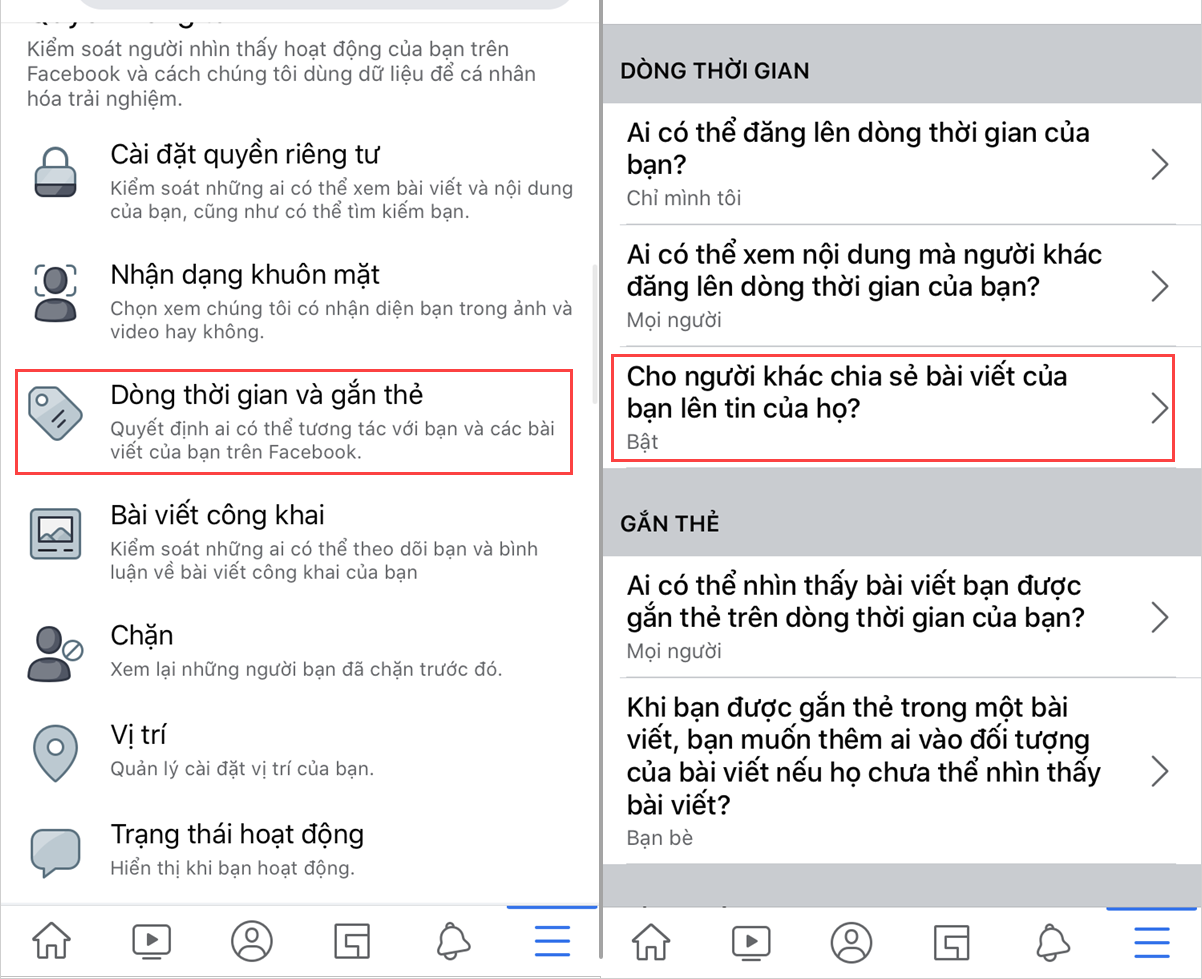
Hy vọng qua bài viết về cách tắt chia sẻ trên facebook của Limosa bạn đã có thêm nhiều kiến thức, thủ thuật thú vị để áp dụng khi sử dụng facebook. Nếu có bất kỳ thắc mắc nào trong quá trình thực hiện hoặc muốn có thêm những kiến thức hữu ích hãy liên hệ với Limosa qua HOTLINE 1900 2276 hoặc qua website: Limosa.vn để được chia sẻ tư vấn cách tắt chia sẻ trên facebook nhanh nhất nhé.

 Thời Gian Làm Việc: Thứ 2 - Chủ nhật : 8h - 20h
Thời Gian Làm Việc: Thứ 2 - Chủ nhật : 8h - 20h Hotline: 1900 2276
Hotline: 1900 2276




